Wie man SAP-Daten mit Excel effizient exportiert und bearbeitet
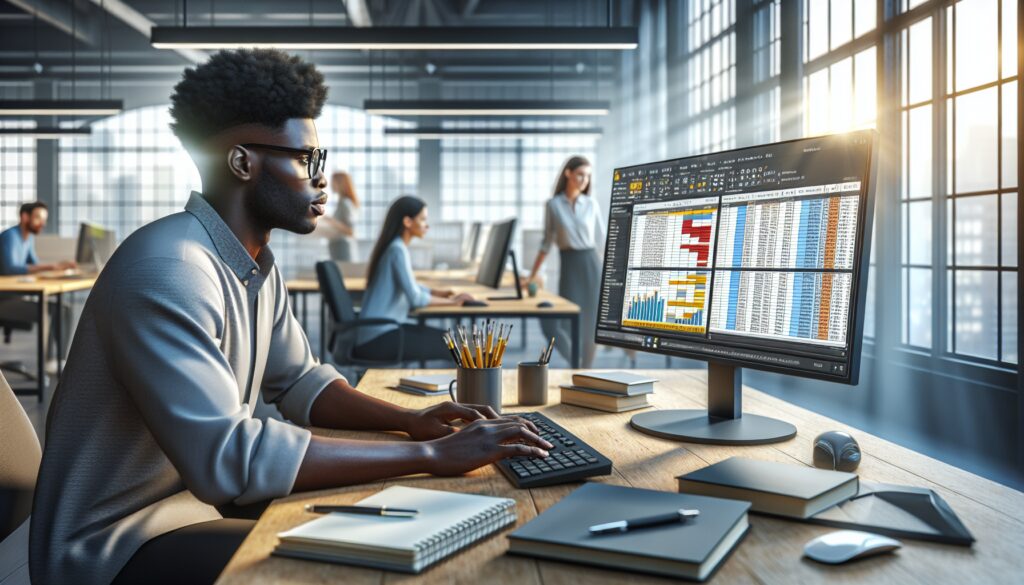
Der Export von SAP-Daten nach Excel ist ein entscheidender Prozess für Unternehmen, die eine effiziente Datenanalyse durchführen möchten. In diesem Artikel erfahren Sie, wie man SAP-Daten mit Excel effizient exportiert und bearbeitet. Wir werden sowohl die manuellen als auch die automatisierten Methoden beleuchten, die Ihnen helfen, die gewünschten Daten einfach zu extrahieren und zu analysieren.
SAP bietet eine Vielzahl von Möglichkeiten, um Daten in Excel zu exportieren. Die Nutzung dieser Tools kann die Effizienz der Datenanalyse erheblich steigern. Lassen Sie uns die verschiedenen Methoden und Möglichkeiten erkunden.
- Wie funktioniert der Export von SAP-Daten nach Excel?
- Welche Möglichkeiten gibt es für den automatischen Export von SAP-Daten?
- Wie kann man Daten aus Power BI nach Excel exportieren?
- Was sind die Vorteile der Nutzung von Excel für SAP-Daten?
- Wie führe ich einen manuellen Export von SAP-Daten nach Excel durch?
- Welche Herausforderungen gibt es bei der Datenanalyse in Unternehmen?
- Fragen zu SAP-Datenexport und -bearbeitung
Wie funktioniert der Export von SAP-Daten nach Excel?
Der Export von SAP-Daten nach Excel kann auf verschiedene Arten erfolgen. In den meisten Fällen wird dieser Prozess über das SAP GUI durchgeführt. Hier sind die grundlegenden Schritte:
- Öffnen Sie das gewünschte SAP-Modul und navigieren Sie zu den Daten, die Sie exportieren möchten.
- Wählen Sie die entsprechende Funktion für den Datenexport aus dem Menü.
- Wählen Sie das Format „Excel“ und bestätigen Sie die Auswahl.
- Speichern Sie die Datei an einem gewünschten Ort auf Ihrem Computer.
Es ist wichtig zu beachten, dass Excel auf Ihrem Computer installiert sein muss, um den Export erfolgreich durchzuführen. Alternativ können Sie auch die ALV Grid Control oder den Data Browser verwenden, um Daten zu exportieren.
Ein weiterer Aspekt des Exports ist die Möglichkeit, Daten direkt in verschiedene Formate wie PDF oder XML zu exportieren, was eine hohe Flexibilität bietet.
Welche Möglichkeiten gibt es für den automatischen Export von SAP-Daten?
Automatisierter SAP-Datenexport nach Excel kann durch verschiedene Methoden umgesetzt werden. Eine der effektivsten Methoden ist das SAP GUI Scripting. Diese Technik ermöglicht es den Benutzern, repetitive Aufgaben zu automatisieren und Zeit zu sparen.
Hier sind einige Optionen, die Sie in Betracht ziehen können:
- ABAP-Programme: Sie können maßgeschneiderte ABAP-Programme erstellen, um Daten automatisch in Excel zu exportieren.
- Batch-Input-Verfahren: Dies ermöglicht es, mehrere Exporte in einem einzigen Batch-Verfahren durchzuführen.
- Integration mit Power BI: Die Anbindung von SAP an Power BI kann ebenfalls automatisierte Exporte ermöglichen.
Durch den Einsatz dieser Methoden können Unternehmen die Effizienz ihrer Datenanalyse erheblich steigern und gleichzeitig die Fehlerquote minimieren.
Wie kann man Daten aus Power BI nach Excel exportieren?
Die Integration von Power BI mit Excel bietet eine leistungsstarke Möglichkeit, Daten zu exportieren und zu bearbeiten. Hier sind die Schritte, um Daten aus Power BI nach Excel zu exportieren:
- Öffnen Sie Ihren Power BI-Bericht.
- Klicken Sie auf „Daten exportieren“ im Menü.
- Wählen Sie das gewünschte Datenformat, in diesem Fall Excel.
- Speichern Sie die Datei lokal.
Mit dieser Methode können Benutzer die effiziente Datenanalyse mit Excel und SAP weiter optimieren und die gewonnenen Daten in Excel umfangreich bearbeiten.
Was sind die Vorteile der Nutzung von Excel für SAP-Daten?
Die Nutzung von Excel für SAP-Daten bietet zahlreiche Vorteile, die sowohl die Analyse als auch die Bearbeitung der Daten erleichtern. Hier sind einige der wichtigsten Vorteile:
- Benutzerfreundlichkeit: Excel ist ein weit verbreitetes Tool, das viele Benutzer bereits gut kennen.
- Flexible Analyse: Mit Excel können Sie Daten schnell sortieren, filtern und analysieren.
- Integration mit anderen Anwendungen: Excel kann leicht mit anderen Microsoft Office-Anwendungen integriert werden, was die Bearbeitung von Daten vereinfacht.
Diese Vorteile machen Excel zu einem idealen Werkzeug für die Analyse von SAP-Daten und tragen dazu bei, die Transparenz in ERP-Systemen zu erhöhen.
Wie führe ich einen manuellen Export von SAP-Daten nach Excel durch?
Der manuelle Export von SAP-Daten nach Excel ist ein einfacher Prozess, der in wenigen Schritten durchgeführt werden kann. Hier sind die Schritte, die Sie befolgen sollten:
- Öffnen Sie das SAP-System und suchen Sie die gewünschten Daten.
- Wählen Sie die Exportfunktion und das Format „Excel“.
- Speichern Sie die exportierte Datei auf Ihrem Computer.
Es ist wichtig, die richtigen Daten auszuwählen und sicherzustellen, dass die Exportoptionen korrekt konfiguriert sind, um eine fehlerfreie Datenübertragung zu gewährleisten.
Welche Herausforderungen gibt es bei der Datenanalyse in Unternehmen?
Trotz der vielen Vorteile, die die Nutzung von Excel für SAP-Daten mit sich bringt, gibt es auch Herausforderungen, die Unternehmen bei der Datenanalyse konfrontieren müssen. Zu den häufigsten Herausforderungen gehören:
- Datenintegrität: Sicherstellen, dass die exportierten Daten korrekt und vollständig sind.
- Schulung der Mitarbeiter: Das Verständnis und die Nutzung von Excel erfordert oft Schulungen für Mitarbeiter.
- Verwaltung großer Datenmengen: Bei Big Data können Excel und SAP an ihre Grenzen stoßen.
Es ist entscheidend, diese Herausforderungen zu erkennen und geeignete Maßnahmen zu ergreifen, um die Effizienz der Datenanalyse zu gewährleisten.
Fragen zu SAP-Datenexport und -bearbeitung
Wie exportiere ich Daten aus SAP in Excel?
Um Daten aus SAP nach Excel zu exportieren, öffnen Sie das entsprechende Modul und wählen Sie die Funktion für den Export. Achten Sie darauf, das Format „Excel“ auszuwählen und die Datei an einem gewünschten Ort auf Ihrem Computer zu speichern. Diese Schritte sind entscheidend, um sicherzustellen, dass die gewünschten Daten richtig exportiert werden.
Kann man SAP mit Excel verbinden?
Ja, es ist möglich, SAP mit Excel zu verbinden. Durch verschiedene Methoden wie SAP GUI Scripting oder die Integration von Power BI können Sie Daten effizient zwischen diesen beiden Systemen austauschen. Diese Verbindung ermöglicht eine umfassende Datenanalyse und erleichtert das Arbeiten mit großen Datenmengen.
Was bedeutet Excel Export?
Der Begriff „Excel Export“ bezieht sich auf den Prozess, bei dem Daten aus einem System, wie SAP, in eine Excel-Datei übertragen werden. Dies ermöglicht eine einfache Bearbeitung und Analyse der Daten in einer benutzerfreundlichen Umgebung. Excel bietet zahlreiche Tools und Funktionen, die die Datenanalyse erheblich vereinfachen.
Wie speichert SAP Daten?
SAP speichert Daten in einer Vielzahl von Formaten und Datenbanken, je nach Konfiguration des Systems. Typischerweise werden Daten in relationalen Datenbanken gespeichert, die eine effiziente Speicherung und den schnellen Zugriff auf große Datenmengen ermöglichen. Darüber hinaus können Daten in verschiedenen Formaten exportiert werden, um die Integration mit anderen Anwendungen wie Excel zu erleichtern.
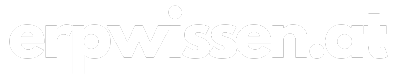
Deja una respuesta